
Σε αυτή την οθόνη μπορείτε να διαλέξετε μεταξύ διάφορων εργαλείων για να ρυθμίσετε τα βήματα εκκίνησης. Πατήστε σε έναν σύνδεσμο παρακάτω για να μάθετε περισσότερα.
Ρυθμίστε τα στάδια εκκίνησης

Αυτό το εργαλείο [47] σας επιτρέπει την αυτόματη σύνδεση ενός χρήστη, χωρίς να ερωτηθεί για τον κωδικό πρόσβασης. Συνήθως εξυπηρετεί όταν υπάρχει μόνο ένας χρήστης στο μηχάνημα.
Θα το βρείτε στην καρτέλα Εκκίνηση στο Κέντρο Ελέγχου Mageia με την ονομασία «Ρύθμιση της αυτόματης εκκίνησης χρήστη».
Τα κουμπιά ελέγχου είναι ευνόητα:
Επιλέξτε την , αν επιθυμείτε την εκκίνηση του συστήματος γραφικού περιβάλλοντος X Window System κατά την εκκίνηση. Διαφορετικά, το σύστημα θα εκκινηθεί σε λειτουργία κειμένου (χωρίς γραφικό περιβάλλον). Αυτό μπορεί να πραγματοποιηθεί χειροκίνητα εκτελώντας την εντολή «startx» ή «systemctl start dm».
Αν η πρώτη επιλογή είναι επιλεγμένη, προσφέρονται άλλες δυο επιλογές· , αν επιθυμείτε τη σύνδεση σε κάθε εκκίνηση με το όνομα χρήστη και τον κωδικό πρόσβασης ή επιλέξτε . Σε αυτήν την περίπτωση, θα πρέπει να παράσχετε το προεπιλεγμένο Όνομα χρήστη και το εξ ορισμού Γραφικό περιβάλλον.

Αν χρησιμοποιείτε ένα σύστημα UEFI αντί για BIOS, το περιβάλλον χρήστη είναι ελαφρώς διαφορετικό όπως το πρόγραμμα εκκίνησης το σύστημα κατάτμησης EFI (ESP).

Αυτό το εργαλείο [48] σας επιτρέπει να διαμορφώσετε τις επιλογές εκκίνησης (επιλογή του προγράμματος εκκίνησης, ορισμός κωδικού πρόσβασης, την προκαθορισμένη εκκίνηση, κλπ)
Θα το βρείτε στην καρτέλα Εκκίνηση στο Κέντρο Ελέγχου Mageia με την ονομασία «Ρύθμιση της εκκίνησης του συστήματος».
Προειδοποίηση
Μην χρησιμοποιήσετε αυτό το εργαλείο αν δεν ξέρετε τι πραγματικά κάνετε. Αλλάζοντας μερικές ρυθμίσεις μπορεί να εμποδισθεί η ομαλή εκκίνηση του υπολογιστή!
Στην πρώτη ενότητα που ονομάζεται Πρόγραμμα εκκίνησης, αν χρησιμοποιείτε BIOS είναι εφικτό να επιλέξετε το , Grub2 ή Lilo, και αν θα χρησιμοποιήσετε γραφικό περιβάλλον ή μενού κειμένου. Είναι καθαρά θέμα προτίμησης, δεν υπάρχουν άλλες επιπτώσεις. Μπορείτε επίσης να ρυθμίσετε τη , μην αλλάξετε κάτι εδώ εκτός και είστε ειδικός. Η συσκευή εκκίνησης είναι το μέρος που βρίσκεται εγκατεστημένο το πρόγραμμα εκκίνησης και οποιαδήποτε τροποποίησης μπορεί να εμποδίσει την εκκίνηση του υπολογιστή.
Σε ένα σύστημα UEFI, το πρόγραμμα εκκίνησης είναι το Grub2-efi και εγκαθίσταται στην κατάτμηση /boot/EFI. Η μορφοποίηση σε FAT32 της κατάτμησης είναι κοινή σε όλα τα εγκατεστημένα λειτουργικά συστήματα.
Στο δεύτερο τμήμα με τίτλο Κύριες επιλογές, μπορείτε να καθορίσετε την , σε δευτερόλεπτα. Κατά την αναμονή, το Grub ή το Lilo θα εμφανίζουν τη λίστα με τα διαθέσιμα λειτουργικά συστήματα, προτρέποντάς σας να κάνετε την επιλογή σας. Αν δεν επιλέξετε κάποιο, το πρόγραμμα εκκίνησης θα εκκινήσει το προεπιλεγμένο μετά το πέρας της χρονικής καθυστέρησης.
Στο τρίτο και τελευταίο τμήμα την , σας επιτρέπεται να ορίσετε τον κωδικό πρόσβασης για το πρόγραμμα εκκίνησης. Αυτό σημαίνει ότι κατά την εκκίνηση θα απαιτείται το όνομα χρήστη και ο κωδικός πρόσβασης για την αλλαγή μιας καταχώρησης εκκίνησης ή την αλλαγή μιας ρύθμισης. Το όνομα χρήστη είναι «root» και ο κωδικός πρόσβασης είναι αυτός που θα επιλέξετε εδώ.
Το κουμπί παρέχει κάποιες επιπλέον επιλογές.
Το ACPI (Advanced Configuration and Power Interface) είναι ένα πρότυπο για τη διαχείριση ενέργειας. Μπορεί να εξοικονομεί ενέργεια διακόπτοντας τις μη χρησιμοποιούμενες συσκευές, Αυτή ήταν η χρησιμοποιούμενη μέθοδος πριν το APM. Επιλέξτε αυτό το πλαίσιο αν το υλικό σας είναι συμβατό με το ACPI.
Το SMP παραπέμπει στο Symmetric Multi Processors, πρόκειται για μια αρχιτεκτονική επεξεργαστών πολλαπλών πυρήνων.
Σημείωση
Αν έχετε έναν επεξεργαστή με HyperThreading, η Mageia θα το δει σαν διπλό επεξεργαστή και θα ενεργοποιήσει το SMP.
και
Το APIC παραπέμπει στο Advanced Programmable Interrupt Controller. Υπάρχουν δυο συστατικά στο σύστημα APIC της Intel· το τοπικό APIC (LAPIC) και το I/O APIC. Ο τελευταίος διαχειρίζεται τις διακοπές που λαμβάνει από τους διαύλους των περιφερειακών προς ένα ή περισσότερα τοπικά APIC του επεξεργαστή. Είναι κάτι το οποίο μπορεί να προκαλέσει παγώματα ή λανθασμένο εντοπισμό συσκευών («spurious 8259A interrupt: IRQ7»). Σε αυτήν την περίπτωση, απενεργοποιήστε το APIC και/ή το Τοπικό APIC.

Η οθόνη διαφέρει ανάλογα με το πρόγραμμα εκκίνησης που χρησιμοποιείτε.
Έχετε παλαιού τύπου Grub ή Lilo:
Σε αυτήν την περίπτωση, μπορείτε να δείτε τη λίστα όλες τις διαθέσιμες καταχωρήσεις εκκίνησης. Η εξ ορισμού εμφανίζεται με ένα αστεράκι. Για να αλλάξετε τη σειρά ταξινόμησης, κάντε κλικ στο πάνω/κάτω βελάκι για να μετακινήσετε την επιλεγμένη καταχώρηση. Αν κάνετε κλικ στο κουμπί ή στο , θα εμφανιστεί ένας νέος διάλογος για να προσθέσετε μια νέα καταχώρηση στο πρόγραμμα εκκίνησης ή να επεξεργαστείτε μια υπάρχουσα. Θα πρέπει να είστε εξοικειωμένοι με το Grub ή το Lilo για να χρησιμοποιήσετε αυτά τα εργαλεία.
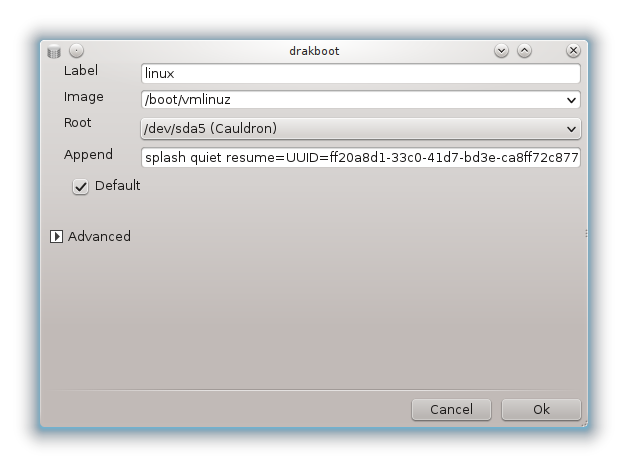
Το πεδίο Ετικέτα είναι ελεύθερης μορφής, μπορείτε να γράψετε οτιδήποτε επιθυμείτε να εμφανίζεται στο μενού. Αντιστοιχεί στην εντολή του Grub «title». Για παράδειγμα: Mageia 3.
Το πεδίο Εικόνα περιέχει το όνομα του πυρήνα. Αντιστοιχεί στην εντολή του Grub «kernel». Για παράδειγμα /boot/vmlinuz.
Το πεδίο Κατάτμηση root περιέχει το όνομα της συσκευής που βρίσκεται ο πυρήνας. Αντιστοιχεί στην εντολή του Grub «root». Για παράδειγμα (hd0,1).
Το πεδίο Επιλογές περασμένες στον πυρήνα περιέχει τις επιλογές του πυρήνα κατά την εκκίνηση.
Αν είναι επιλεγμένο το πλαίσιο Προκαθορισμένο, το Grub θα φορτώνει τη συγκεκριμένη καταχώρηση εξ ορισμού.
Στην επιπλέον οθόνη Για προχωρημένους, μπορείτε να επιλέξετε τη λειτουργία βίντεο, ένα αρχείο initrd και ένα προφίλ δικτύου, δείτε στο “Διαχειριστείτε διαφορετικά προφίλ δικτύου” στην κυλιόμενη λίστα.
Έχετε Grub2 ή Grub2-efi (τα εξ ορισμού προγράμματα εκκίνησης αντιστοίχως στις λειτουργίες Παλαιού τύπου και UEFI):
Σε αυτήν την περίπτωση, η αναπτυσσόμενη λίστα με την ονομασία Default εμφανίζει όλες τις διαθέσιμες καταχωρήσεις· κάντε κλικ στην επιθυμητή εξ ορισμού.
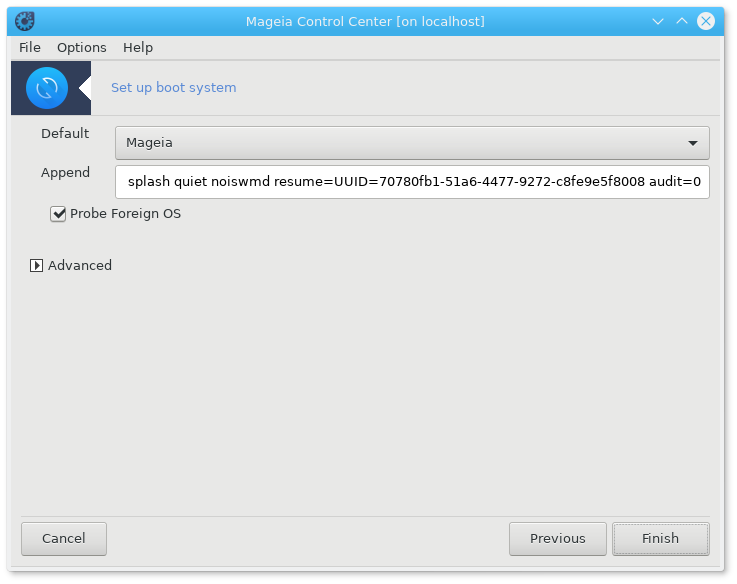
Το πεδίο Επιλογές περασμένες στον πυρήνα περιέχει τις επιλογές του πυρήνα κατά την εκκίνηση.
Αν έχετε και άλλα λειτουργικά συστήματα εγκατεστημένα, η Mageia προσπαθεί να τα προσθέσει στο νέο μενού εκκίνησης Mageia. Αν δεν το επιθυμείτε, αποεπιλέξτε την επιλογή Εντοπισμός ξένου λειτουργικού
Στην επιπλέον οθόνη Για προχωρημένους, μπορείτε να επιλέξετε την λειτουργία βίντεο. Αν δεν θέλετε μια εκκινήσιμη Mageia αλλά να την φορτώσετε αλυσιδωτά από ένα άλλο λειτουργικό σύστημα, επιλέξτε το πλαίσιο Μην αγγίξεις το ESP ή το MBR και αποδεχτείτε την προειδοποίηση.
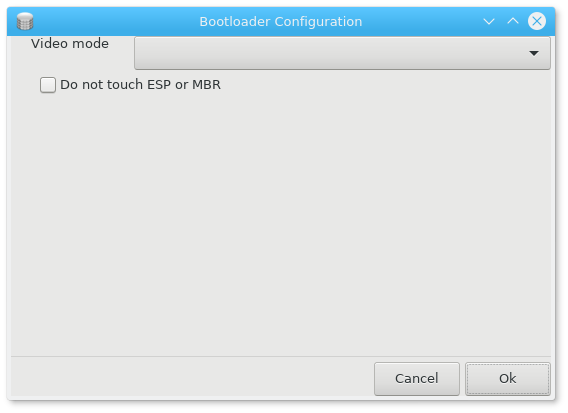
Προειδοποίηση
Η αποτροπή της εγκατάστασης σε ESP ή MBR σημαίνει ότι η εγκατάσταση δεν είναι εκτελέσιμη εκτός αν αλυσοδέσετε την φόρτωση από ένα άλλο λειτουργικό σύστημα .
Για τον καθορισμό πολλών άλλων παραμέτρων, μπορείτε να χρησιμοποιήσετε το εργαλείο Grub Customize, διαθέσιμο στα αποθετήρια της Mageia (δείτε παρακάτω).
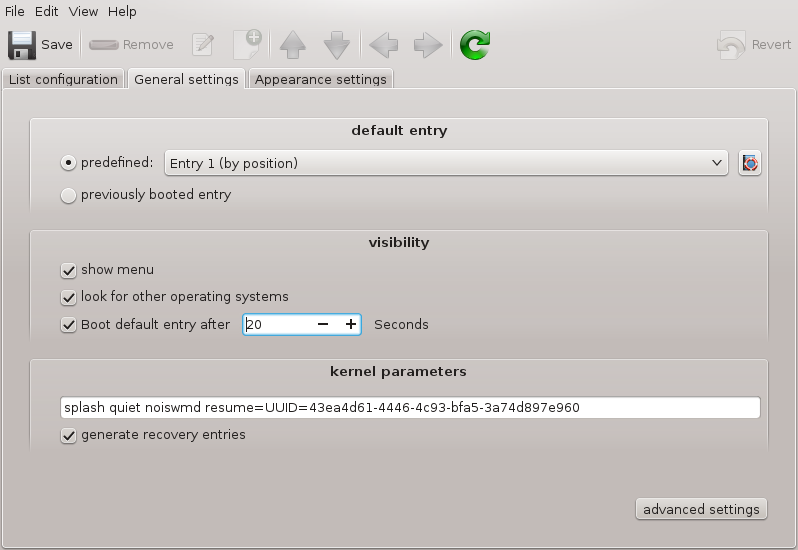

Εδώ[49] μπορείτε να επιλέξετε τον διαχειριστή σύνδεσης των χρηστών. Εμφανίζονται μόνο αυτοί που είναι διαθέσιμοι στο σύστημα.
Οι περισσότεροι χρήστες δεν διακρίνουν κάποια διαφορά μεταξύ των οθονών σύνδεσης. Ωστόσο, υπάρχουν διαφορές στις υποστηριζόμενες λειτουργίες. Ο LXDM είναι ένας ελαφρύς διαχειριστής σύνδεσης, οι SDDM και GDM προσφέρουν περισσότερες λειτουργίες.
[47] Μπορείτε να εκκινήσετε αυτό το εργαλείο από τη γραμμή εντολών, πληκτρολογώντας drakautologin ως διαχειριστής συστήματος.
[48] Μπορείτε να εκκινήσετε αυτό το εργαλείο από τη γραμμή εντολών, πληκτρολογώντας drakboot ως διαχειριστής συστήματος.
[49] Μπορείτε να εκκινήσετε αυτό το εργαλείο από τη γραμμή εντολών, πληκτρολογώντας drakedm ως διαχειριστής συστήματος.


